4.5 設定邏輯磁碟區
磁碟區群組中填入實體磁碟區後,使用下一個對話方塊 (請參閱圖 4-4) 可定義作業系統應使用的邏輯磁碟區。在左上角的選項方塊中修改目前的磁碟區群組。接下來,會顯示目前磁碟區群組的可用空間。下方的清單包含該磁碟區群組中所有的邏輯磁碟區。指定掛接點的所有標準 Linux 分割區、所有交換分割區、以及所有已經存在的邏輯磁碟區都列示於此。可以視需要使用、以及選項管理邏輯磁碟區,直到磁碟區群組中的所有空間都用完為止。至少指定一個邏輯磁碟區給每個磁碟區群組。
圖 4-4 邏輯磁碟區管理
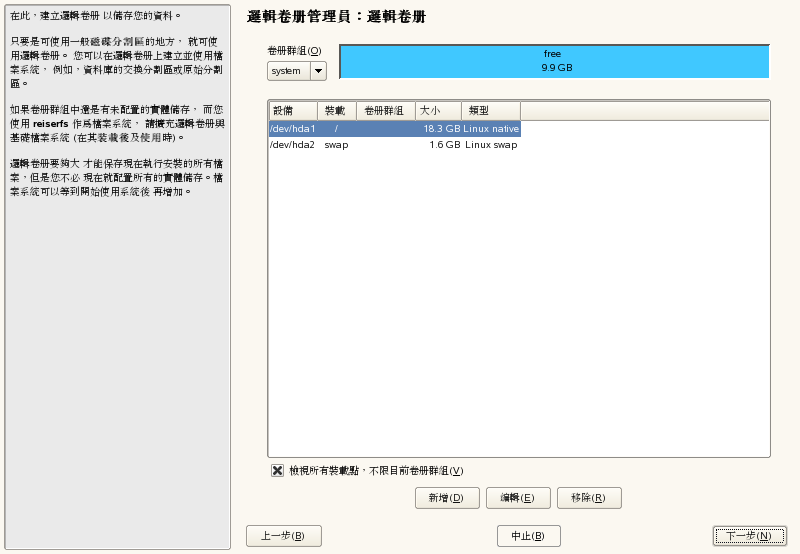
若要建立新的邏輯磁碟區 (請參閱圖 4-5),請按一下,然後填寫隨即開啟的快顯視窗。進行磁碟分割時,可指定大小、檔案系統以及掛接點。一般而言,如 Reiserfs 或 Ext2 之類的檔案系統,是先建立於邏輯磁碟區上,接著再指定掛接點。儲存於此邏輯磁碟區上的檔案,可以在已安裝系統的此掛接點上找到。此外也可以將邏輯磁碟區中的資料流分散至數個實體磁碟區 (分割)。如果這些實體磁碟區是在不同的硬碟上,通常可以改善讀寫效能 (像 RAID 0 一樣)。不過,具有 n 個等量磁區的等量 LV,只有在 LV 所需的硬碟空間可以平均分散給 n 個實體磁碟區時,才能正確建立。例如,如果只有兩個可用的實體磁碟區,那麼就不可能建立具有三個等量磁區的邏輯磁碟區。
警告: YaST 在此時沒有機會驗證您所輸入的等量磁區之正確性。在此所犯的錯誤只有稍後在磁碟上執行 LVM 時才會顯示出來。
圖 4-5 建立邏輯磁碟區
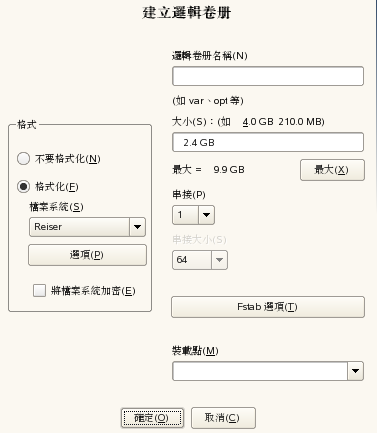
如果已經在系統上設定 LVM,現在就可以指定現有的邏輯磁碟區。在繼續前,請指定適當的掛接點到這些邏輯磁碟區。按一下返回 YaST 進階磁碟分割程式,然後於該處完成您的工作。